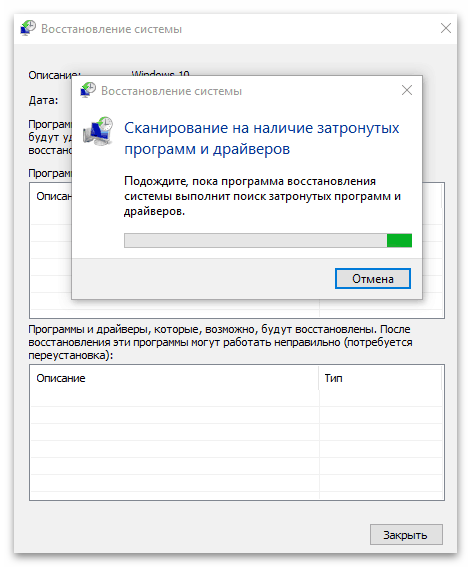محتوا:
روش 1: استفاده از ابزار عیبیابی
ابزار عیبیابی داخلی ویندوز به حل مشکلات مختلف پخش صدا کمک میکند، از جمله مشکلی که با راهاندازی سرویس Windows Audio مرتبط است. این ابزار اجزای اصلی را بررسی کرده، آنها را مجدداً راهاندازی میکند یا دستورالعملهای لازم برای انجام دستی توسط کاربر را نمایش میدهد.
- منوی "شروع" را باز کنید و بر روی آیکون چرخ دنده کلیک کنید تا به "تنظیمات" بروید.
- در پنجره به پایین بروید و بر روی کاشی "بهروزرسانی و امنیت" کلیک کنید.
- در نوار کناری سمت چپ به گزینه "عیبیابی" توجه کنید.
- در این بخش بر روی عبارت "ابزارهای عیبیابی اضافی" کلیک کنید.
- ابزار "پخش صدا" را انتخاب کنید، با کلیک چپ بر روی آن، آن را راهاندازی کنید.
- منتظر اتمام اسکن باشید.
- اگر در صفحه فهرستی از دستگاههای خروجی ظاهر شد، دستگاه مورد استفاده را علامتگذاری کرده و به مرحله بعد بروید. منتظر اتمام بررسی باشید و با نتایج آشنا شوید. در صورت نیاز، از راهنماییهای نمایش داده شده در صفحه پیروی کنید تا اصلاح را بهطور دستی به پایان برسانید.
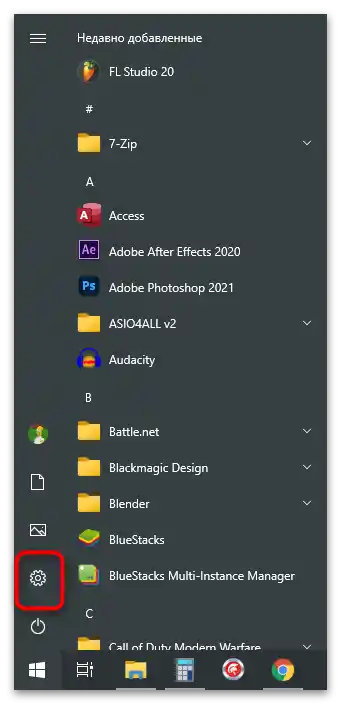
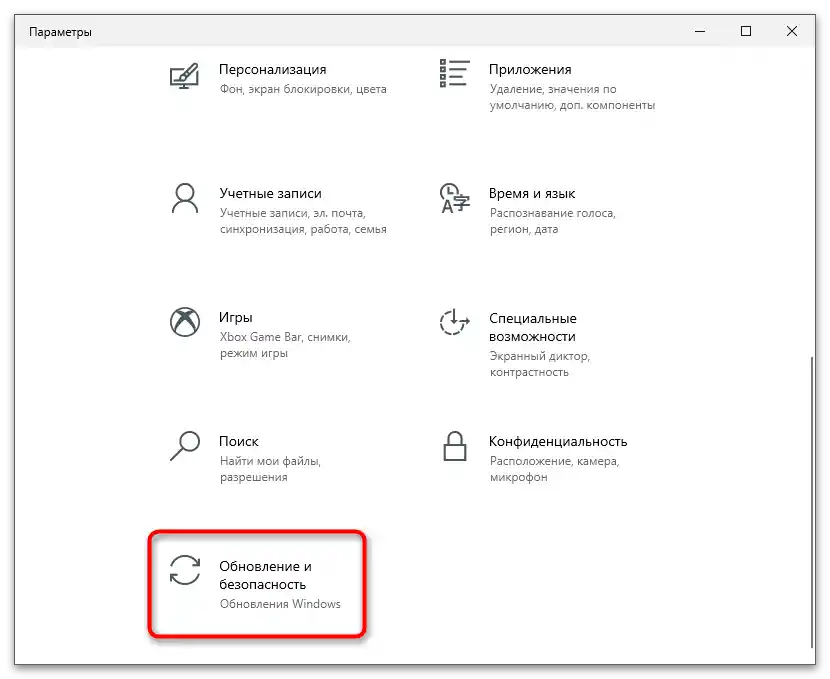
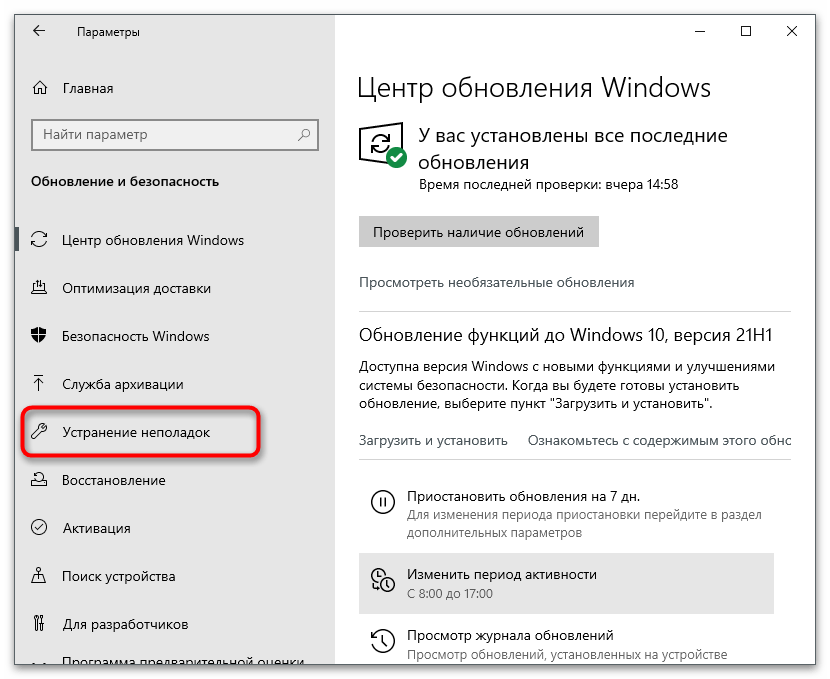
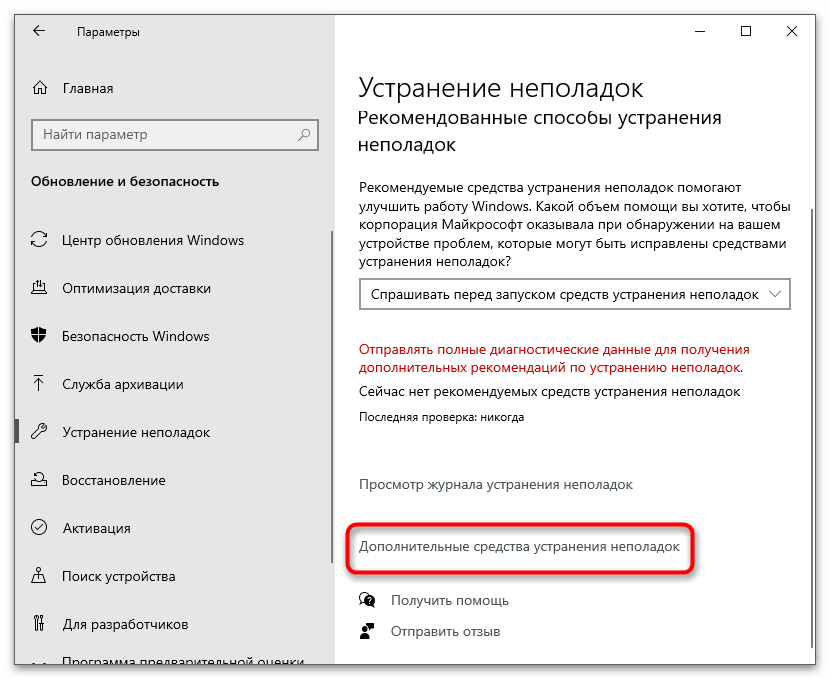
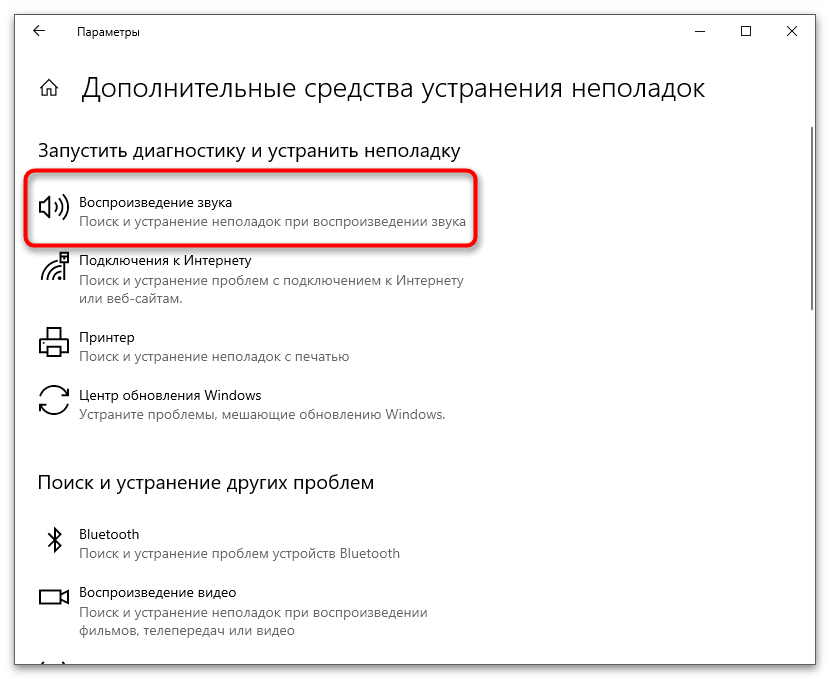
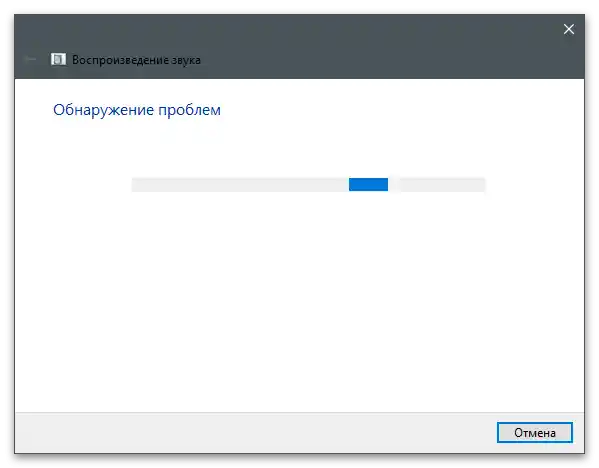
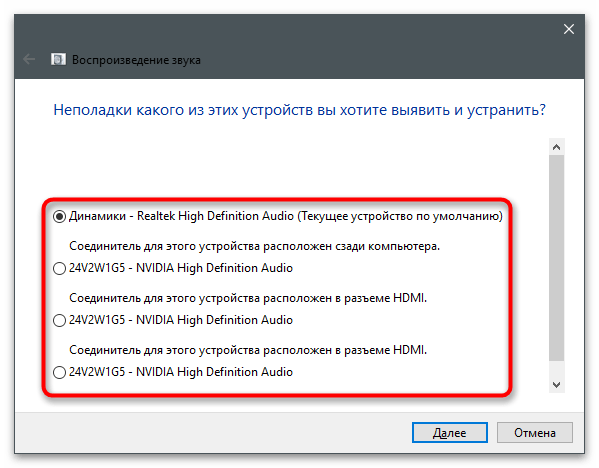
روش 2: بررسی وضعیت سرویس
برخی از کاربران نمیدانند که میتوانند بهطور مستقل بر سرویسهای ویندوز، از جمله سرویسی که مسئول پخش و ضبط صدا است، مدیریت کنند و آنها را در هر زمان متوقف یا راهاندازی کنند.اگر Windows Audio به طور خودکار راهاندازی نشد، ممکن است تنظیمات آن به هم ریخته باشد و نیاز به بازگشت به وضعیت اولیه داشته باشد، که به این صورت انجام میشود:
- برنامه "شروع" را باز کنید و از طریق جستجو برنامه "خدمات" را پیدا کنید.
- در آنجا لیستی از خدمات سیستم و اضافی را خواهید دید که باید خط "Windows Audio" را پیدا کرده و سپس با دکمه چپ ماوس دو بار روی آن کلیک کنید.
- نوع راهاندازی را "بهطور خودکار" تنظیم کنید.
- اگر خدمات در حال حاضر راهاندازی نشده است، دکمهای با نام مربوطه را برای اصلاح این وضعیت فشار دهید.
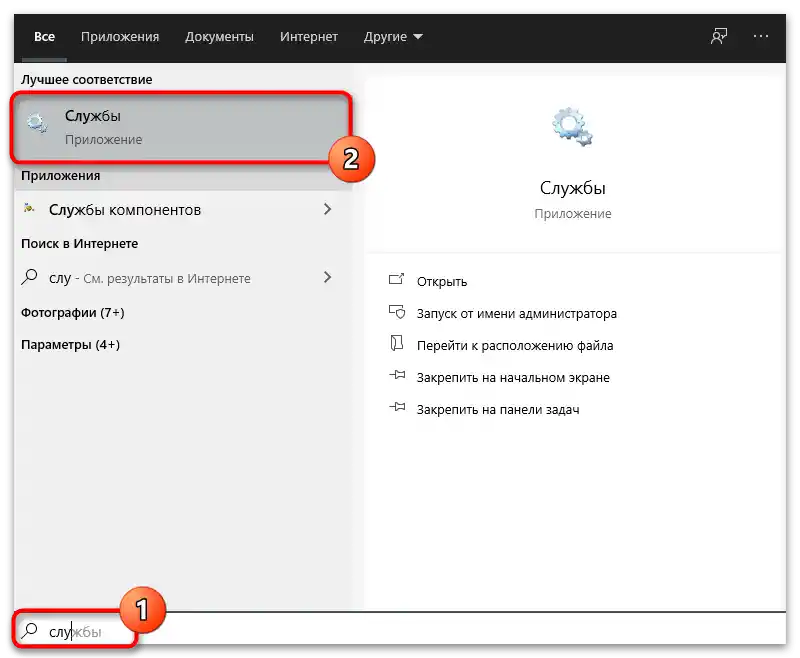

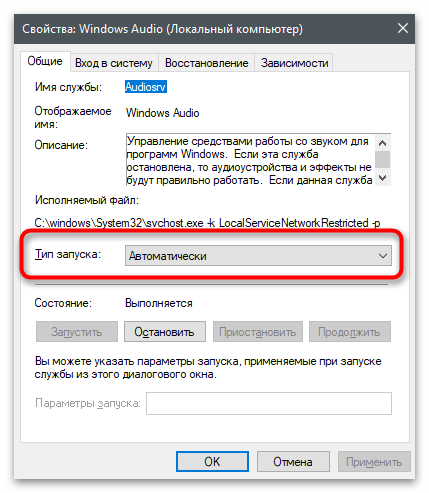
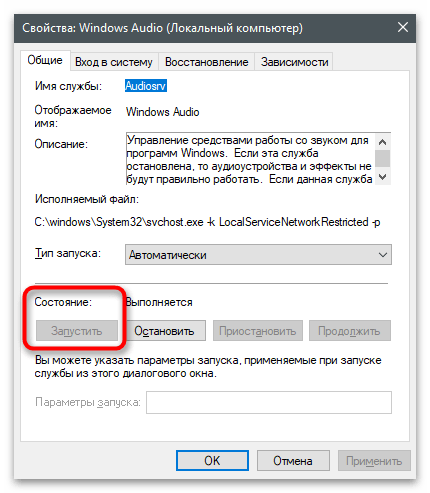
روش 3: بررسی وابستگیها
تقریباً هر خدماتی در ویندوز با خدمات دیگری مرتبط است و آنها به طور مشترک عمل میکنند. Windows Audio نیز وابستگیهای خاص خود را دارد که میتوان به سادگی آنها را پیگیری کرد. نامهای آنها برای بررسی وضعیت این وابستگیها و تغییر تنظیمات در صورت نیاز مفید خواهد بود.
- به ویژگیهای خدمات "Windows Audio" بروید، همانطور که در بالا نشان داده شد، سپس به تب "وابستگیها" بروید.
- لیست تمام اجزای وابسته را گسترش دهید و نام هر یک از آنها را کپی یا به خاطر بسپارید. میتوانید از اسکرینشات زیر استفاده کنید و در حین جستجوی خدمات مربوطه به آن مراجعه کنید.
- به فهرست تمام اجزا برگردید و نامهای مشخص شده قبلی را پیدا کنید. به همین ترتیب، با دکمه چپ ماوس دو بار روی خط کلیک کنید تا ویژگیها را باز کنید.
- نوع راهاندازی را "بهطور خودکار" تنظیم کنید و اگر در حال حاضر متوقف شده است، خدمات را راهاندازی کنید.
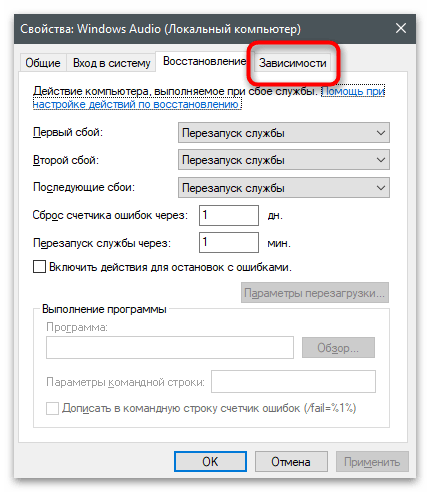
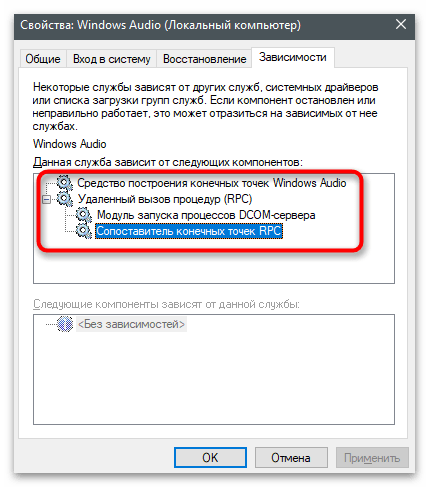
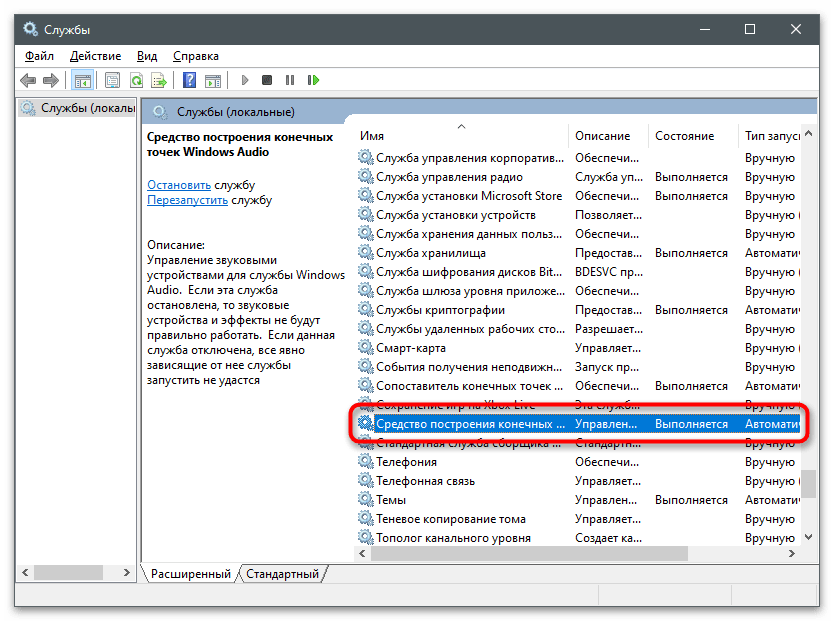
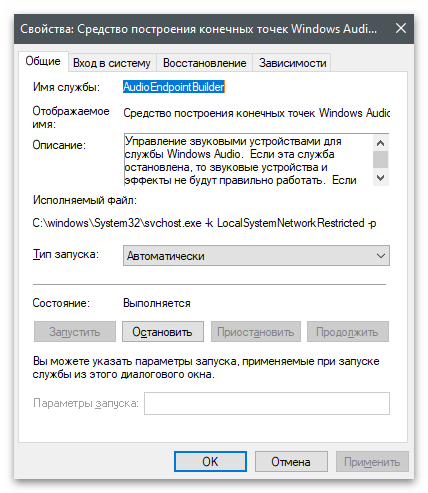
اگر تنظیمات را تغییر دادهاید و تمام خدمات مرتبط اکنون راهاندازی شدهاند، اما هنوز صدایی وجود ندارد و همان خطا ظاهر میشود، کامپیوتر را ریستارت کنید و دوباره پخش را بررسی کنید.
روش 4: راهاندازی خدمات از طریق کنسول
در ویندوز چندین دستور وجود دارد که برای تعامل با خدمات از طریق کنسول طراحی شدهاند. بخشی از آنها به مدیریت فعالیت اجزا کمک میکند و آنها را راهاندازی یا غیرفعال میکند.با اجرای متوالی چندین دستور از این قبیل، میتوان عملکرد صحیح Windows Audio را تنظیم کرده و از مشکل مورد نظر رهایی یافت.
- بر روی دکمه "شروع" کلیک راست کرده و از منوی زمینهای که ظاهر میشود گزینه "Windows PowerShell (مدیر)" را انتخاب کنید.
- به ترتیب تمام دستورات بعدی را وارد کرده و پس از وارد کردن هر خط، Enter را فشار دهید. اگر پیامی مبنی بر اینکه سرویس قبلاً راهاندازی شده است، ظاهر شد، به سادگی به دستور بعدی بروید و این کار را ادامه دهید تا هر یک از آنها را فعال کنید.
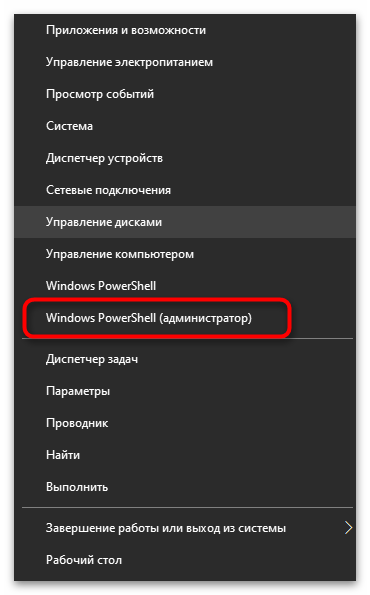
net start RpcEptMapper
net start DcomLaunch
net start RpcSs
net start AudioEndpointBuilder
net start Audiosrv
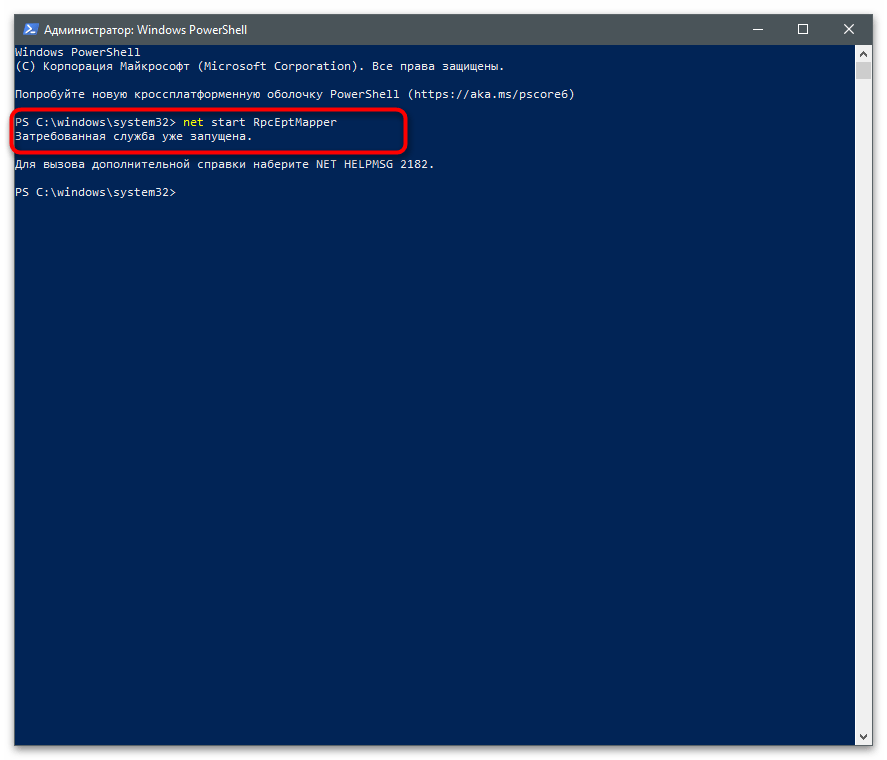
روش 5: اسکن رایانه برای ویروسها
برخی ویروسها که بر عملکرد فایلهای سیستمی تأثیر منفی میگذارند، خدماتی از جمله Windows Audio را نیز تحت تأثیر قرار میدهند. اگر هیچیک از موارد ذکر شده در بالا کمک نکرد، این احتمال وجود دارد که مشکل ناشی از فایلهای مخرب باشد. پیشنهاد میکنیم با مطالعه مطلب زیر، بهترین ابزار برای اسکن و حذف تهدیدات را پیدا کنید.
بیشتر: مبارزه با ویروسهای کامپیوتری
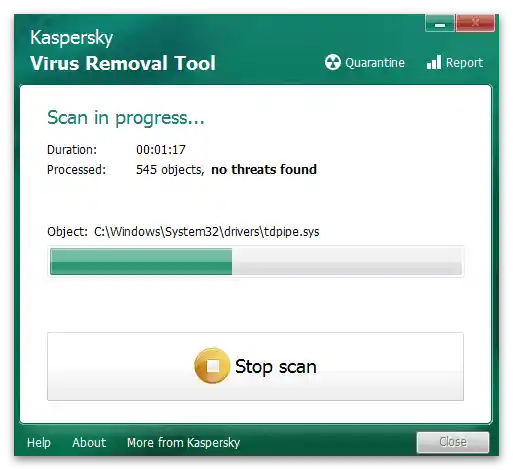
روش 6: بازیابی سیستم
تنها در صورتی باید به اجرای این روش بپردازید که هیچیک از روشهای ذکر شده در بالا نتیجه مطلوبی نداشته باشد و صدا به طور ناگهانی قطع شده باشد، در حالی که چند روز پیش هنوز به درستی پخش میشد. شما نیاز دارید که Windows را به نسخه پشتیبان قبلی که هیچ خطایی مشاهده نمیشد، برگردانید. مقاله زیر به شما در این زمینه کمک خواهد کرد.
بیشتر: بازگشت به نقطه بازیابی در Windows 10